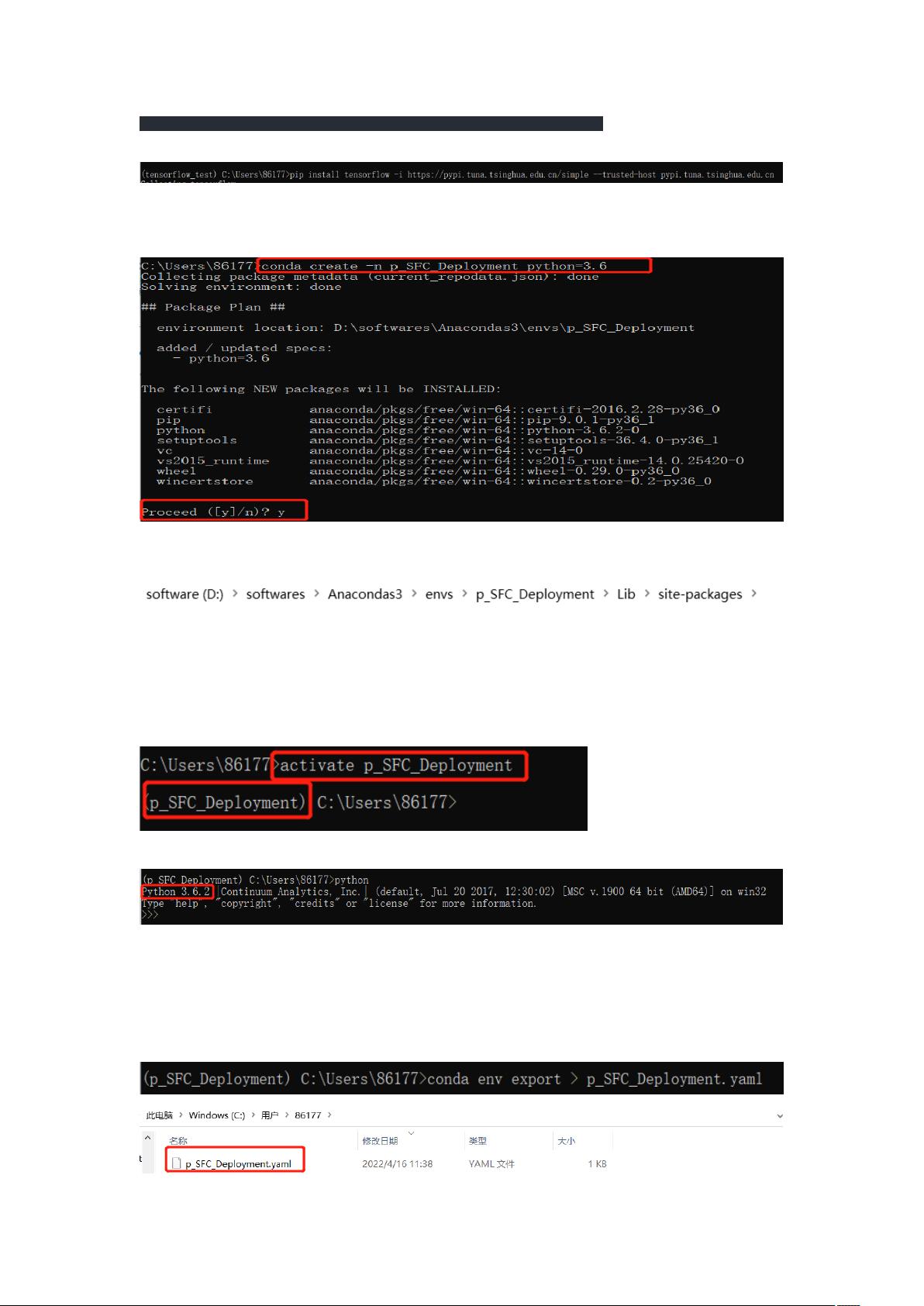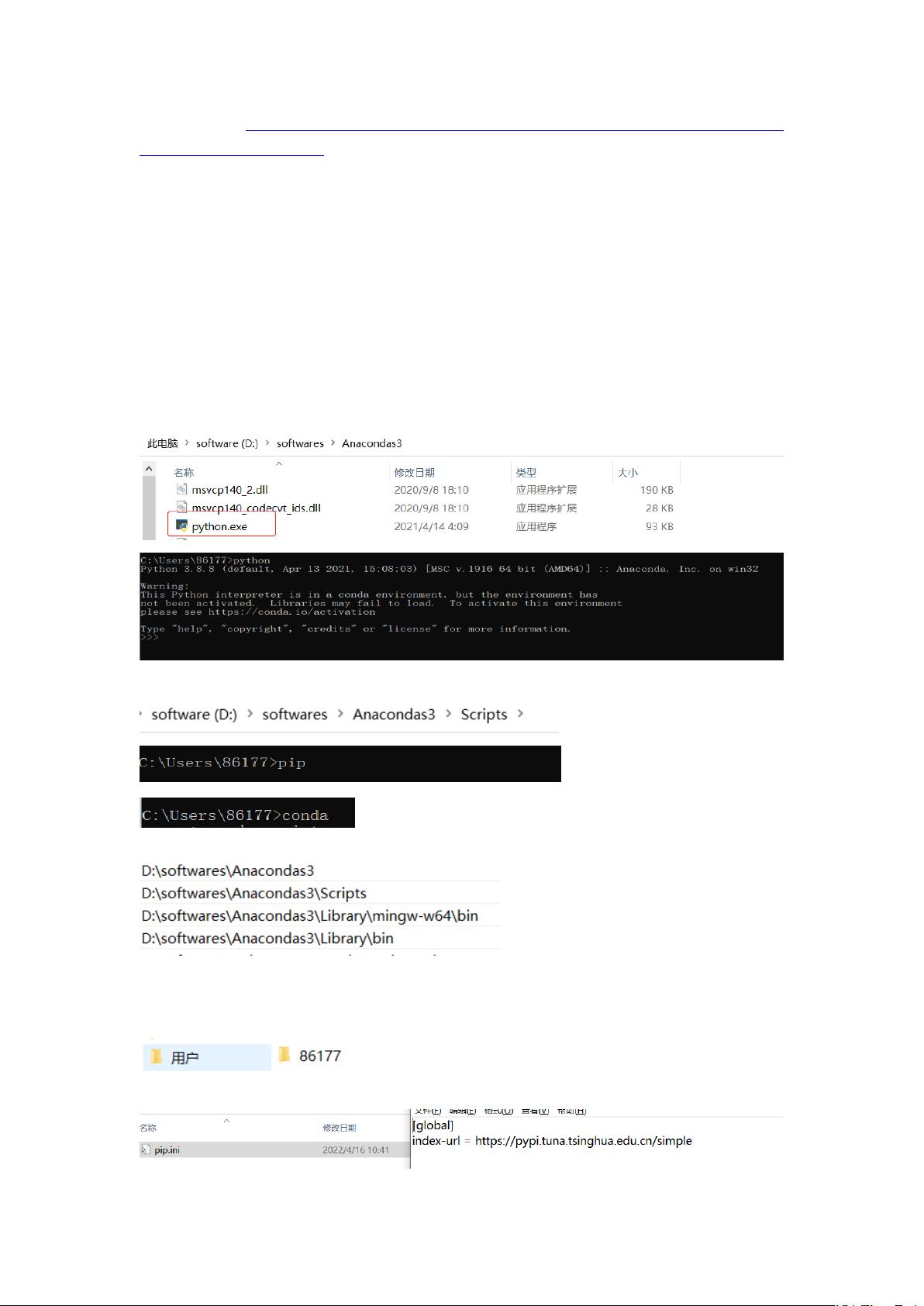
如何正确高效安装和使用Anaconda?

Anaconda是一款广泛应用于数据科学领域的开源软件发行版,它包含了Python和R编程语言以及大量相关的数据分析、机器学习和科学计算工具。本指南将详细介绍如何正确高效地安装和使用Anaconda,帮助你快速步入数据科学的世界。 一、安装Anaconda 1. 下载Anaconda:你需要访问Anaconda官网(https://www.anaconda.com/products/distribution/)下载适用于你操作系统的版本(Windows、MacOS或Linux)。根据你的需求选择Python 3.x或2.7版本。 2. 运行安装程序:下载完成后,双击安装程序,按照向导的提示进行安装。在安装过程中,确保勾选“Add Anaconda to PATH”选项,这样可以在命令行中直接调用Anaconda的相关工具。 3. 自定义安装路径:你可以选择自定义安装路径,避免将Anaconda安装在系统盘,以免占用过多空间。 4. 创建环境:安装完毕后,打开命令行工具,输入`conda create -n myenv python=x.x`创建一个名为“myenv”的新环境,其中x.x代表你想要的Python版本。 5. 激活环境:使用`conda activate myenv`激活你刚刚创建的环境。 二、使用Anaconda 1. 管理包:Anaconda主要通过conda命令来管理包。你可以使用`conda install <package>`安装包,`conda remove <package>`卸载包,以及`conda update <package>`更新包。 2. 创建虚拟环境:Anaconda的虚拟环境功能让你可以为不同的项目创建独立的Python环境,避免版本冲突。使用`conda create --name <env_name>`创建新的环境,然后`conda activate <env_name>`激活环境。 3. Jupyter Notebook:Anaconda集成了Jupyter Notebook,这是一个强大的交互式编程环境。通过`jupyter notebook`命令启动Notebook服务,你可以在浏览器中编写和运行Python代码,同时支持Markdown和LaTeX。 4. Spyder:Spyder是Anaconda内置的另一个集成开发环境,特别适合科学计算。通过`spyder`命令即可启动。 5. Navigator:Anaconda Navigator是一个图形用户界面,提供了对所有Anaconda功能的直观访问。你可以通过启动器启动Navigator,管理环境、安装包、启动应用程序等。 6. 数据科学工具:Anaconda包含了Pandas、NumPy、Matplotlib等常用的数据科学库,你可以在环境中直接使用这些库进行数据处理和可视化。 7. 配置环境变量:在安装过程中添加Anaconda到PATH环境变量,使得你在任何目录下都可以直接运行conda命令。如果未勾选,可以手动添加Anaconda的bin目录到PATH。 8. 分享环境:如果你希望与他人共享你的环境配置,可以使用`conda env export > environment.yml`创建一个环境文件,然后将此文件提供给他人,他们可以通过`conda env create -f environment.yml`来重建相同的环境。 正确高效地安装和使用Anaconda能够极大地提升你在数据科学工作中的效率,无论是包管理、环境隔离还是便捷的开发工具,都为你的工作带来了便利。熟练掌握Anaconda的各项功能,将使你在这个领域更加得心应手。
 如何正确高效安装和使用Anaconda.rar (1个子文件)
如何正确高效安装和使用Anaconda.rar (1个子文件)  如何正确高效安装和使用Anaconda.docx 301KB
如何正确高效安装和使用Anaconda.docx 301KB- 1
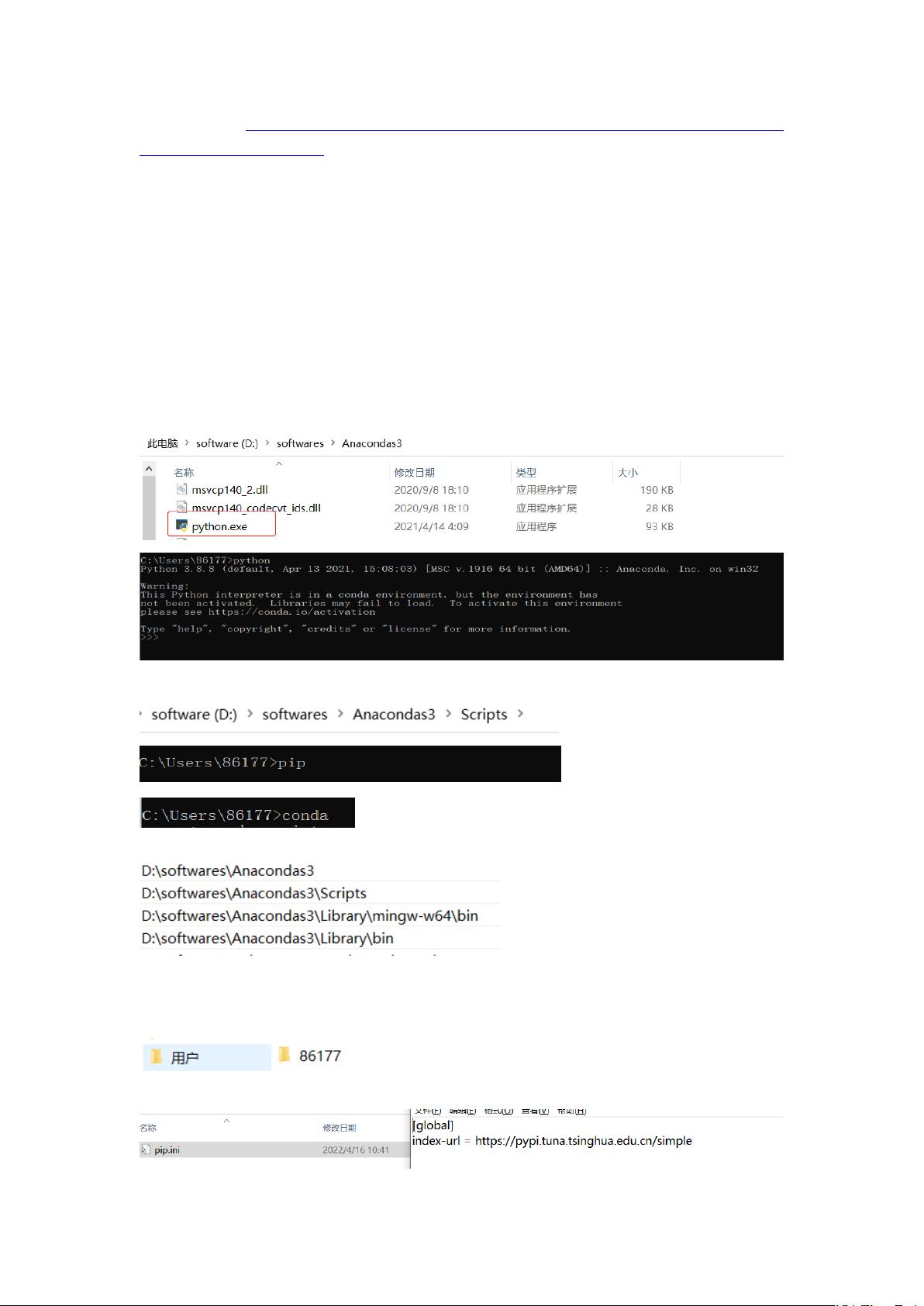

- 粉丝: 15
- 资源: 28
 我的内容管理
展开
我的内容管理
展开
 我的资源
快来上传第一个资源
我的资源
快来上传第一个资源
 我的收益 登录查看自己的收益
我的收益 登录查看自己的收益 我的积分
登录查看自己的积分
我的积分
登录查看自己的积分
 我的C币
登录后查看C币余额
我的C币
登录后查看C币余额
 我的收藏
我的收藏  我的下载
我的下载  下载帮助
下载帮助

 前往需求广场,查看用户热搜
前往需求广场,查看用户热搜最新资源
- 纯css3发光霓虹灯文字闪烁特效代码.zip
- 用VBS制作自己的进度条
- 电脑说话VBS什么电脑都能用
- 利用HTML+CSS+JS的国漫分享网站(响应式)
- 练习springboot1 项目 模拟高并发秒杀,实现基本的登录、查看商品列表、秒杀、下单等功能,简单实现了系统缓存、降级和限流
- 一个社区论坛项目,技术栈:spring boot + thymeleaf+Redis 实现的功能:发帖,关注,点赞,私信,系统通知,日活统计.zip
- 会员管理系统.zip-会员管理系统.zip
- 解压软件 ZArchiver.apk
- 《系统分析和设计》课程作业-面向中国各大城市的医院预约挂号系统.zip
- SM4学习备份,有用的


 信息提交成功
信息提交成功